 結合を使用して、マップの GIS フィーチャにデータを追加できます。たとえば、所得データを区画画層に結合し、これらのフィーチャに情報を追加できます。インターネット、作業している他の組織、または GIS データ リポジトリのデータを結合することもできます。
結合を使用して、マップの GIS フィーチャにデータを追加できます。たとえば、所得データを区画画層に結合し、これらのフィーチャに情報を追加できます。インターネット、作業している他の組織、または GIS データ リポジトリのデータを結合することもできます。
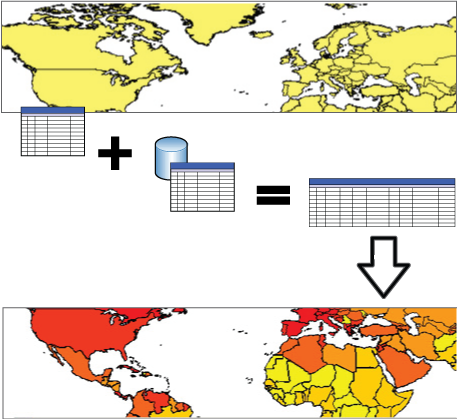
1 つのデータベース テーブルを別のテーブルに結合することで、データ分析のオプションが増えます。
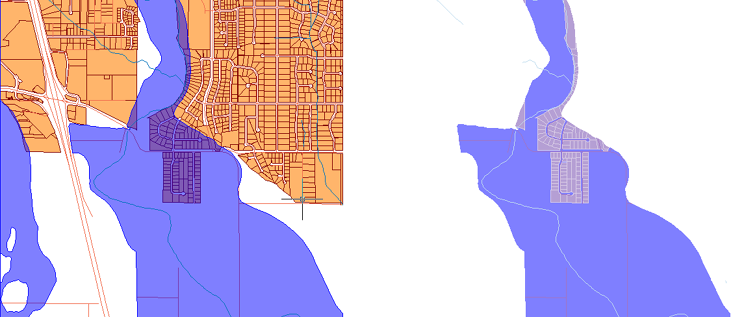
元のテーブルと結合するテーブルに存在するフィーチャのみを維持することを選択できます。
セカンダリ テーブルには、Excel スプレッドシート内の名前の付いた範囲などの実際の表や、Oracle データベースや SDF ファイルなどのフィーチャ ソースに含まれる表形式のデータを指定できます。
一対一結合
最も一般的な結合方法は一対一結合で、1 つのフィーチャをセカンダリ レコードの 1 つに一致させ、その他のセカンダリ レコードは無視されます。たとえば、区画を表す画層に所得データのテーブルを結合するとします。区画内に複数の居住者が存在し、所得のある者が複数である場合など、特定のプロパティに複数の所得値がある可能性があります。一対一結合では、ある区画に一致する最初の所得値が見つかると、他の所得情報はすべて無視されます。
一対多結合
一対多結合を作成することもできます。この場合、1 つのフィーチャに複数のセカンダリ レコードが存在すると、余った値を表すために追加のフィーチャが生成されます。前述の例を使用すると、区画が複数の所得値に一致する場合は、実際のフィーチャが 1 つのみでも、各エントリが別の所得値を持つ複数の[データ テーブル]エントリがその区画に対して作成されます。所得値に基づいて区画画層のスタイルを設定する場合、表示マップには 1 つのエントリのみが表示されます。サイズの変更など、マップでフィーチャを編集することもできます。データ内の実際のフィーチャは更新されます。
結合キー
結合するには、プライマリ テーブルとセカンダリ テーブルに一致する共通の値のフィールドが存在する必要があります。この一致するフィールドが結合キーです。
たとえば、郡を表す画層に就業率を含むデータ テーブルを結合するとき、両方のテーブルに County_Name という共通のフィールドがある場合は、これを結合キーにすることができます。
結合キーは、両方のデータ ソースで同じ名前になっている必要はありません。ただし、同じデータ タイプ(数値、文字列、ブールなど)である必要があります。たとえば、あるテーブルの Parcel_ID フィールドと 2 番目のテーブルの Lot_Number フィールドが同じデータ型であれば、一致させることができます。
高度な結合
複数のセカンダリ テーブルをフィーチャ画層に結合できます。その操作を実行できる複数の方法があります。
新しいテーブルを結合されたセカンダリ テーブルに結合し、結合の「チェーン」を作成できます。たとえば、Parcel_ID を共通の結合キーとして使用して、区画フィーチャの画層に所得情報を結合するところから開始できます。次に、所得テーブルと就業率テーブル間の共通の結合キーとして Job_Title を使用して、就業率データのテーブルに結合を追加します。区画フィーチャに Job_Title のプロパティが含まれていなくても、両方の結合を作成すると、職種によって区画のスタイルを設定できます。
同じ結合キーを使用して、複数のテーブルを 1 つのフィーチャに結合できます。たとえば、結合キーとして Road_Name フィールドを使用して、交通情報のテーブルを道路画層に結合できます。次に、同じ結合キーを使用して、2 番目のメンテナンス計画のテーブルを道路画層に結合できます。
異なる結合キーを使用して、複数のテーブルを 1 つのフィーチャに結合することもできます。たとえば、結合キーとして County_Name フィールドを使用して、郡を表す画層に人口情報を結合できます。次に、結合キーとして Elevation を使用して、洪水危険区域のデータを同じ画層に結合できます。
どの場合でも、フィーチャ画層のスタイル設定または主題設定時に、すべての結合データを使用できます。